
Amazon RDS > 데이터베이스 > DB식별자 이름을 클릭한다.
.
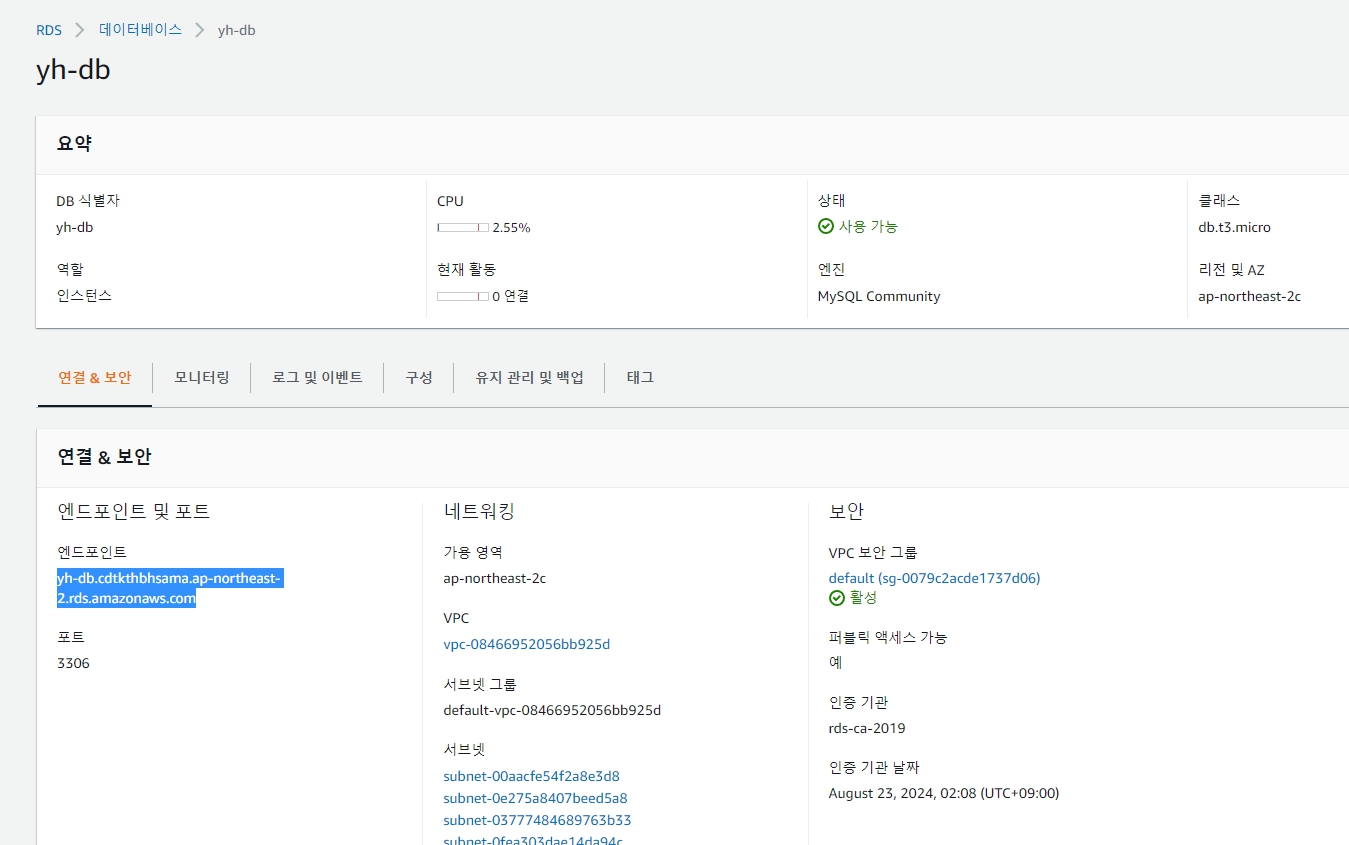
엔드포인트 주소를 복사한다.

MySQL workbench를 실행하고 + 버튼을 누른다.

위에서 복사한 엔드포인트 주소를 Hostname에 붙여넣기 한다.
Connection Name 과 Username은 알아서 이름을 정해주면 된다
Store in Vault는 비밀번호를 저장한다.
다 했으면 Test Connection을 눌러 연결이 잘 되는지 확인한다.

정상적으로 연결됐을 때의 화면.
만약 에러가 발생했다면 아래의 방법을 따라해보자.

VPC 보안그룹 클릭

인바운드 규칙 클릭
에러가 발생했으면 아마 하단에 박스친 부분이 비어있을 것이다.
그럴 경우 아마존의 방화벽에 막혀 접속이 차단된다.
인바운드 규칙을 추가해 포트의 접속을 허용해줘야 한다.

인바운드 규칙 편집 클릭

규칙 추가를 누르고 유형/소스유형을 사진과 같이 설정해 준다.
만약 소스유형을 내 IP로 설정하면 그 IP에서만 접속할 수 있다.
그 후 규칙저장을 누른다.
다시 MySQL Workbench로 돌아가서
Test Connection을 완료하면 MySQL Connection이 추가된 것을 확인할 수 있다.

'AWS > RDS' 카테고리의 다른 글
| MySQL Workbench 설치하기 (0) | 2022.12.05 |
|---|---|
| AWS - RDS 만들기 (0) | 2022.12.05 |
